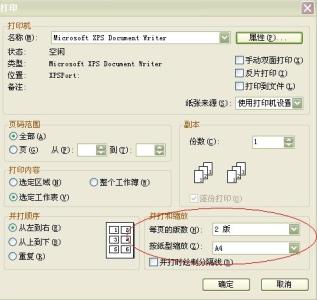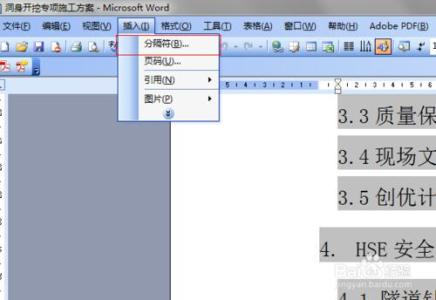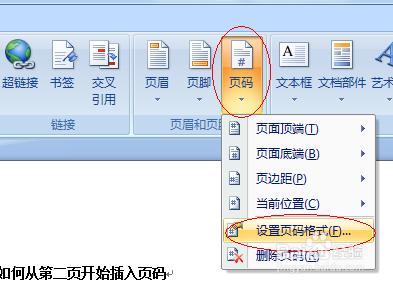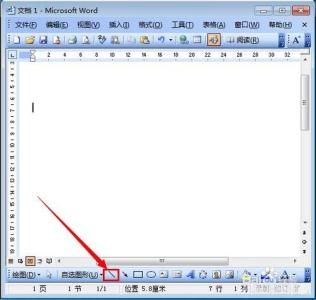在CAD中作图之后,有需要打印必要的时候,怎么才能按照自己的需要打印指定的图形呢?请阅读下文。
如何在CAD中设置打印――工具/原料Auto CAD 2007如何在CAD中设置打印――打印选定区域:
如何在CAD中设置打印 1、
点击 文件,打印 :
如何在CAD中设置打印 2、
选择 打印机名称 后面的三角,然后选择要使用的打印机,如本文选择 DocuCenter-IV 3065 :
如何在CAD中设置打印 3、
纸张大小选择 A4 :
如何在CAD中设置打印 4、
打印范围 选择 窗口 ,然后点击右侧的 窗口按钮 :
如何在CAD中设置打印_cad打印设置
如何在CAD中设置打印 5、
点击并拖拽区域,以选择需要打印的区域:
如何在CAD中设置打印 6、
勾选 居中打印 ,然后点击 预览 :
如何在CAD中设置打印 7、
确定打印的内容无误之后,即可右击预览界面,然后点击 打印 :
如何在CAD中设置打印_cad打印设置
如何在CAD中设置打印 8、
设置打印的份数之后,点击 确定 ,即可打印文档:
如何在CAD中设置打印――把图形打印成黑白色:如何在CAD中设置打印 1、
当图形中有颜色设置的话,需要对打印对话框进行设置才能打印成黑白色:
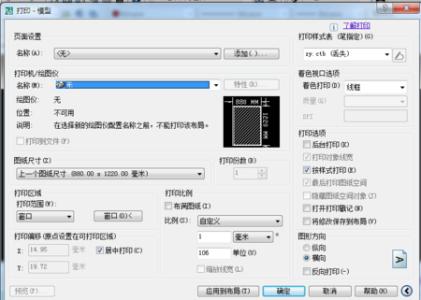
如何在CAD中设置打印 2、
点击打印对话框右下角的 >按钮 :
如何在CAD中设置打印_cad打印设置
如何在CAD中设置打印 3、
点击 打印样式表 右侧的三角,然后点击 monochrome.ctb ,然后点击 是,再点击 确定 ,即可将彩色图形打印成黑白了:
 爱华网
爱华网